Struttura:

Perché lo spazio usato nell'unità C aumenta rapidamente durante l'uso di Vista? Si usa il nuovo sistema Vista, ma solo lo spazio usato dell'unità C: è aumentato molto. Anche se il sistema è stato reinstallato, c'è ancora molto spazio per essere usato in seguito (anche se sono presenti solo pochi software installati). Perché? Quando si usa Vista, soprattutto durante il primo mese dopo l'installazione, lo spazio occupato da Vista aumenterà di un certo grado. In genere, è normale che Windows Vista occupi da 15 a 20 GB di spazio sul disco rigido。

È possibile liberare spazio usato? È possibile provare i metodi seguenti:
Metodo 1: usare "Pulizia disco"
Il sistema è dotato di uno strumento di pulizia del disco. Sarà molto utile eseguirlo regolarmente.
Metodo 2: Usare lo strumento VSP1CLN per pulire il backup di SP1
Se è stato installato il Service Pack 1 (SP1), queste informazioni potrebbero risultare utili. SP1 eseguire il backup di alcuni file iniziali, in modo da poter disinstallare correttamente SP1 se si vuole un giorno. La pulizia di queste informazioni di backup consente di risparmiare spazio. Tuttavia, dopo la pulizia, non sarà più possibile disinstallare SP1.
-
Menu Start -> Nella casella Inizia ricerca digitare cmd, quindi verrà visualizzata un'opzione cmd nella parte superiore. Fare clic con il pulsante destro del mouse > scegliere Esegui come amministratore.
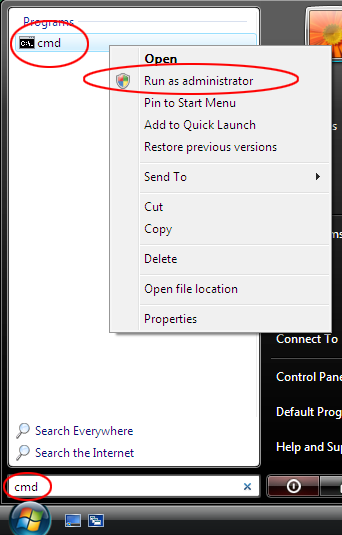
-
Nella finestra della riga di comando visualizzata digitare VSP1CLN e premere INVIO.
-
Premere y per confermare.

-
Attendi qualche minuto.
-
Al termine dell'operazione verrà visualizzato un messaggio che indica che l'operazione è stata completata.

Avviso: non si sa se nel computer è installato SP1? I semplici passaggi seguenti consentono di scoprire: Menu Start -> In Inizia ricerca , digitare winver, -> premere INVIO. Se è installato il Service Pack 1, nella parte superiore della finestra verrà visualizzata la build 6001: Service Pack 1. 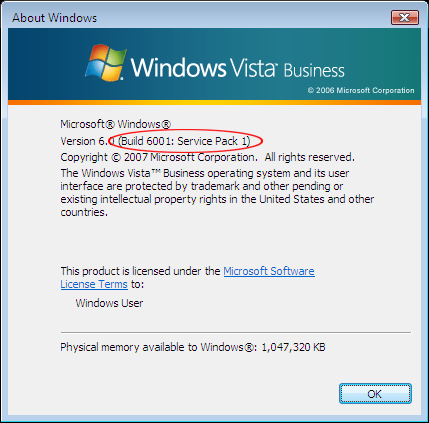
Metodo 3: Usare COMPCLN per pulire i file delle versioni precedenti
Se è stato installato Service Pace 2 (SP2), lo spazio su disco occupato dal sistema aumenta sensibilmente. perché i file della versione precedente (RTM o SP1) non vengono rimossi completamente durante l'installazione di SP2. Per questo scenario, è possibile usare il comando COMPCLN.
-
Aprire la finestra di comando in base alle immagini precedenti. Nella finestra digitare COMPCLN e premere INVIO.
-
Premere Y per confermare.
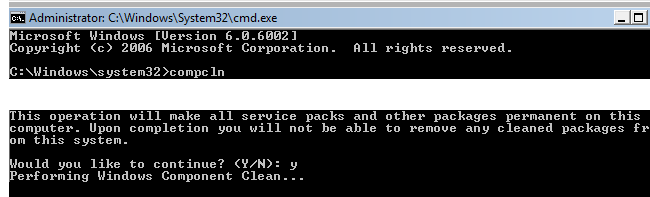
-
Dopo l'esecuzione del comando, i file della versione precedente che non sono più necessari dopo l'installazione di SP2 verranno rimossi automaticamente e potrebbe essere rilasciato circa 1 GB di spazio sul disco rigido.
Metodo 4: Impostare le dimensioni dello spazio della copia shadow del volume:
Vista usa la tecnologia Copia Shadow del volume per il backup dei dati e il ripristino del sistema. Deve occupare una certa quantità di spazio. È possibile usare lo strumento Vssadmin per impostare le dimensioni dello spazio su disco occupato. Passaggi specifici:
-
Menu Start -> Nella casella Inizia ricerca digitare cmd, quindi nella parte superiore verrà visualizzata un'opzione cmd. Fare clic con il pulsante destro del mouse per scegliere Esegui come amministratore.
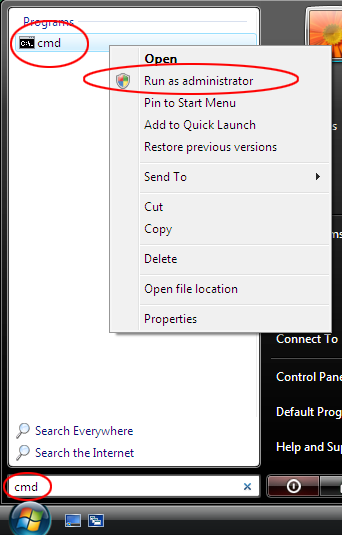
-
Digitare quindi vssadmin list shadowstorage e premere INVIO. (Per evitare errori di digitazione, è possibile copiare e incollare)
-
Questo comando mostra l'utilizzo corrente su disco della copia shadow del volume.
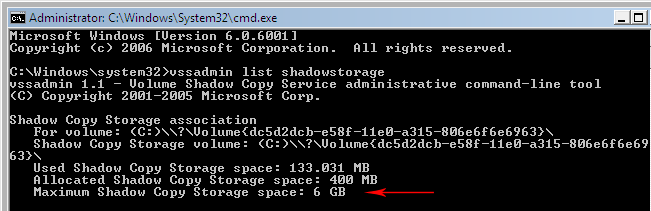
-
In questo comando lo spazio massimo di archiviazione copia shadow del volume rappresenta lo spazio massimo che può usare (ora è 18,603 GB). È possibile abbassarlo in modo appropriato per risparmiare spazio.
-
Per evitare errori di digitazione, è possibile copiare e incollare il comando seguente:
VSSAdmin Resize ShadowStorage /For=C: /On=C: /MaxSize=1GB Questo comando limita lo spazio massimo della copia shadow del volume a 1 GB. È possibile impostare le dimensioni desiderate.Quando viene visualizzata l'opzione Ridimensionamento riuscito dell'associazione di archiviazione delle copie shadow,viene eseguita la procedura di configurazione.
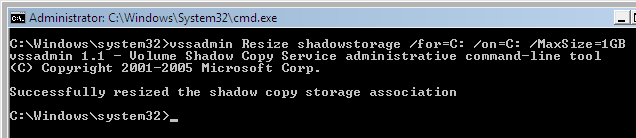

A cosa viene usato lo spazio sempre più occupato dell'unità C? Lo spazio viene usato da:
-
Registro di sistema: i dati utente e i dati del programma vengono scritti continuamente nel Registro di sistema, quindi aumentano anche le dimensioni del Registro di sistema.
-
Installazione delle patch: quando è attivato l'aggiornamento automatico di Windows Update, sono disponibili nuove patch rilasciate quasi ogni mese. L'installazione delle patch richiede ulteriore spazio. Le nuove patch sostituiranno alcuni file durante il backup di alcuni file originali.
-
Ripristino configurazione di sistema: Ripristino configurazione di sistema crea automaticamente un punto di ripristino, che richiede spazio sul disco rigido.
Ci sono altri elementi che consumano spazio su disco, ma non verranno elencati qui.
Cosa succede se si verificano altri problemi durante l'utilizzo?
Relax, abbiamo un post appositamente creato per questo articolo nel Forum della community Microsoft, in oder per una discussione comoda. In caso di problemi, è possibile rispondere nel post.Se il problema persiste, è possibile esplorare il Forum per trovare soluzioni efficaci.
Non vediamo l'ora di avere opinioni e suggerimenti preziosi!

Dopo aver usato il Supporto e la Guida Microsoft, se è comodo, è possibile dedicare alcuni secondi alla valutazione di questo articolo nella tabella dei commenti e suggerimenti nella parte inferiore della pagina Web, in modo da migliorare il lavoro. Se si hanno suggerimenti o pensieri positivi, è anche possibile compilarli nei "commenti aggiuntivi". Per risolvere prima i problemi, i problemi tecnici possono essere sollevati nei post della community Microsoft per la discussione.










